如何保证Excel中的表格和图表复制到其他应用程序时外观不发生变化?比如下面这张表格,如果想复制到其他应用程序时外观不发生变化,该怎么办呢。
这是一张临时创建的表格,如下图:
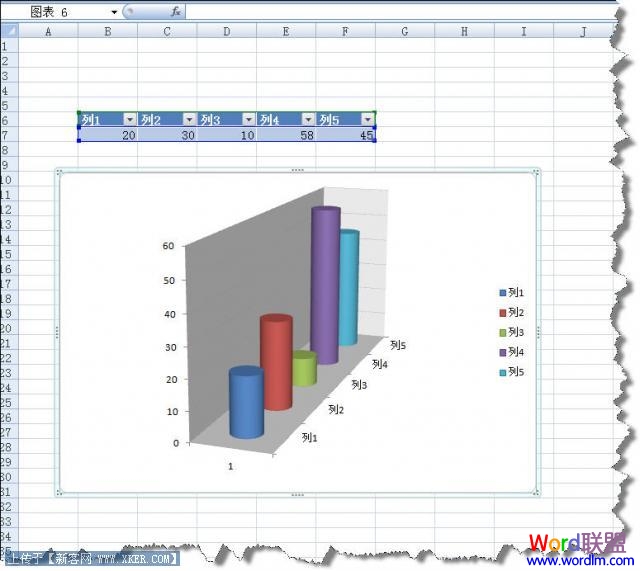
现在我们想把这张图表复制到Word页面中,并且保证外观不发生变化,操作步骤为:
第1步 选中要复制的对象,再单击“开始”选项卡中的“粘贴”按钮,在下拉菜单中选择“以图片格式-复制为图片”命令,如下图:
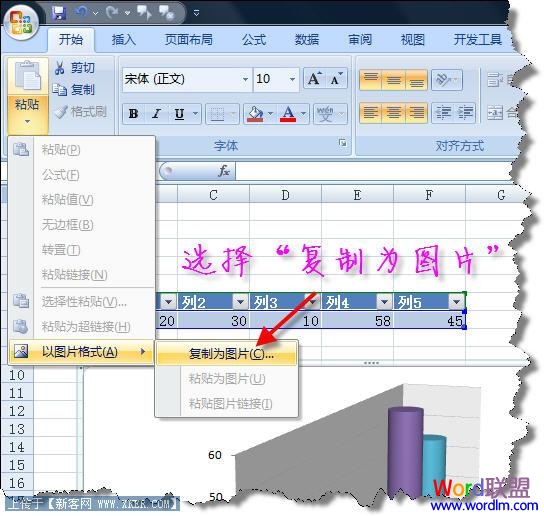
第2步 在弹出“复制图片”对话框中设置外观和格式,如下图:

比如设置外观为“如屏幕所示”,设置格式为“图片”,选中相应的单选按钮,再单击“确定”按钮即可。
这样就可以将Excel中的表格或图片复制为图片的格式,粘贴到哪也不会发生外观的变化,保证了原汁原味。
第3步 在其他应用程序中选择粘贴就可以了,如在WORD中右键选择“粘贴”。
我们就可以看到复制的Excel图表已图片的形式粘贴在WORD中了。







